Заполнение таблиц и подготовка данных
Около 60% времени, затрачиваемого на создание хранилища данных, приходится на подготовку данных.
На этом этапе таблицы заполняются данными. Таблица «Местоположение» содержит список районов республики (Рисунок 8). Таблица «Образование» - список уровней образования (Рисунок 9). Таблица «Возраст» - список возрастных категорий (Рисунок 10).

Рисунок 8 – Таблица «Местоположение»
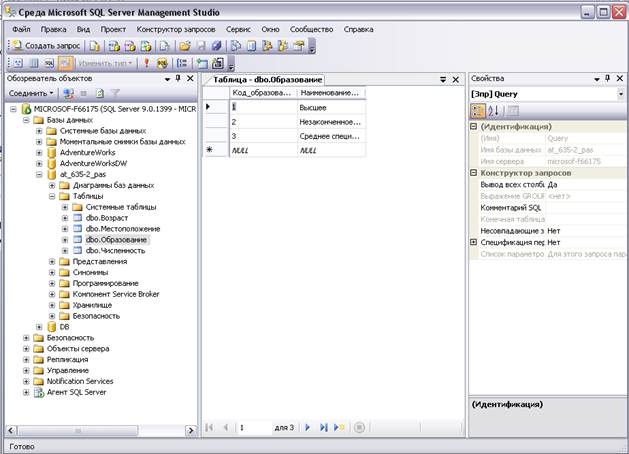
Рисунок 9 – Таблица «Образование»
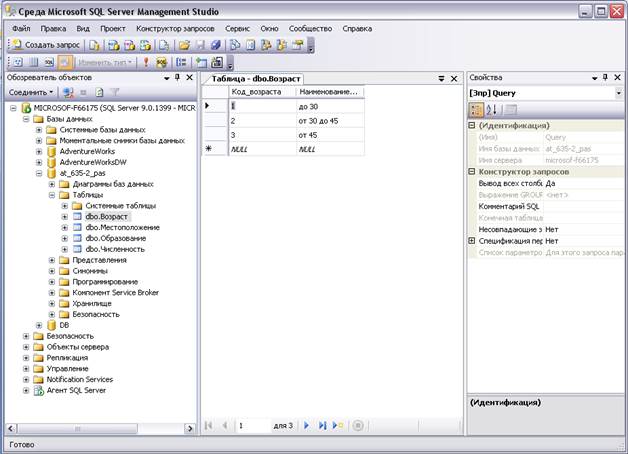
Рисунок 10 – Таблица «Возраст»
Подготовка данных для заполнения таблицы «Численность» заняла наибольшее время. В результате был сформирована таблица Excel, имена полей которой совпадает с именами полей таблицы «Численность» в SQL Server (Рисунок 11).
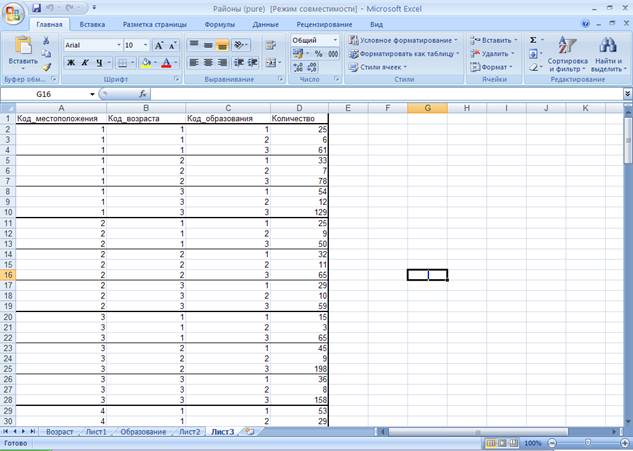
Рисунок 11 – Подготовка данных для заполнения таблицы «Численность»
Импорт данных из Excel в Microsoft SQL Server 2005
Чтобы импортировать данные из Excel в Microsoft SQL Server 2005 нужно выбрать пункт «Задачи – Импорт данных» из контекстного меню базы данных.
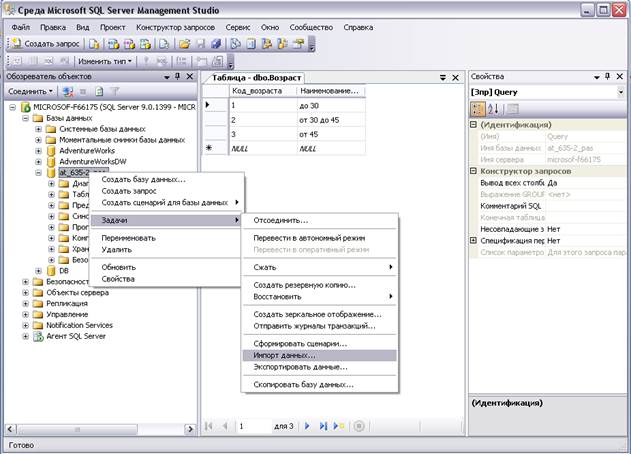
Рисунок 12 – Импорт данных
Затем выбрать источник данных (Microsoft Exel) и указать путь к файлу (Рисунок 13).
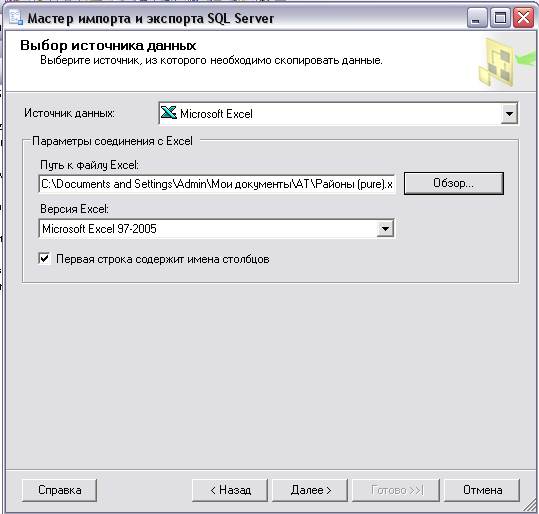
Рисунок 13 – Выбор источника данных
Затем указываем сервер и базу данных для импорта (Рисунок 14).

Рисунок 14 – Выбор сервера и базы данных для импорта
После чего указываем лист, на котором расположены данные, и таблицу назначения в базе данных (Рисунок 15).
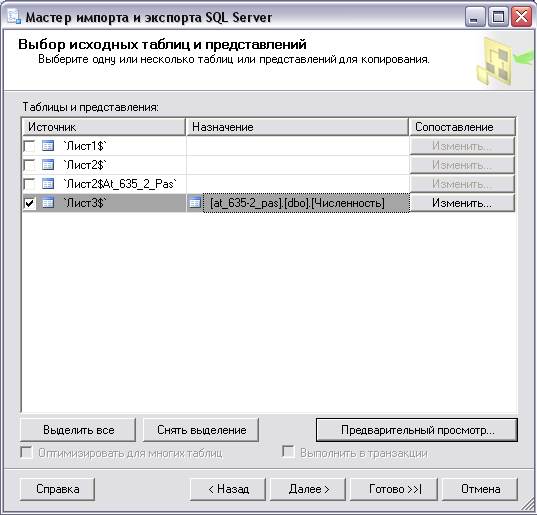
Рисунок 15 – Выбор источника и таблицы назначения
Теперь можно открыть таблицу «Численность» в SQL Server и просмотреть импортированные данные (Рисунок 16).
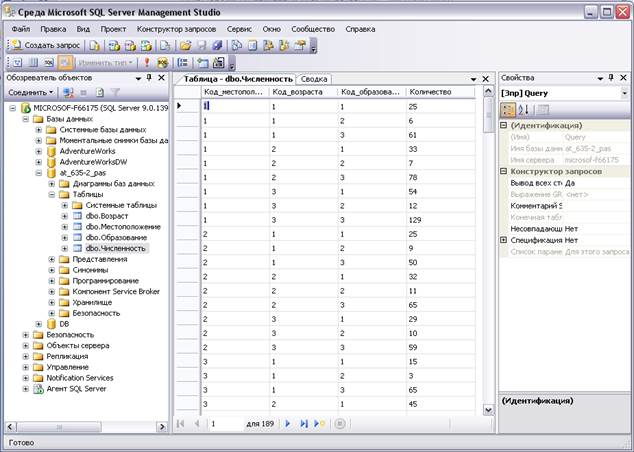
Рисунок 16 – Таблица «Численность»
Создание OLAP-куба
Сначала создаем проект служб SSAS в SQL Server Business Intelligence Development Studio (Рисунок 17).
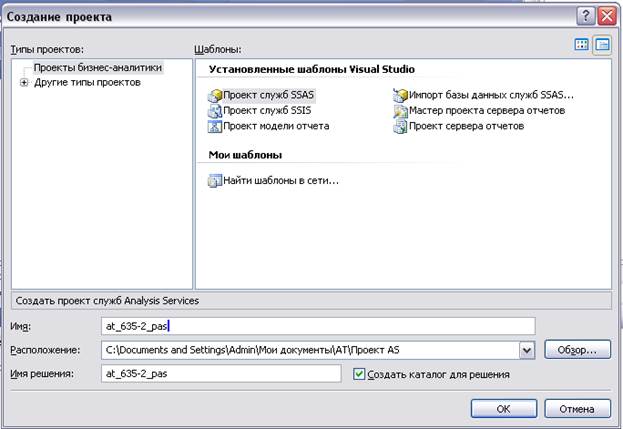
Рисунок 17 – Создание проекта служб SSAS
Затем создаем источник данных, используя созданную в Microsoft SQL Management Studio базу данных, и представление источника данных, для которого выбираем все таблицы из источника данных (Рисунок 18). Для этого, кликом правой кнопки мыши по соответствующей вкладке, нужно вызвать контекстное меню и выбрать пункт «Создать источник данных» или «Создать представление источника данных».
При создании источника данных, на шаге мастера «Сведения об олицетворении», нужно выбрать пункт «Использовать учетную запись службы», иначе развертывание OLAP-куба вызовет проблемы.
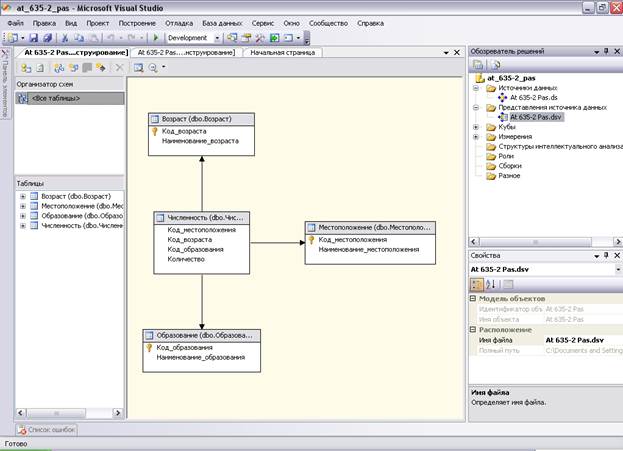
Рисунок 18 – Источник и представление источника данных
Аналогичным образом, следуя указаниям мастера, создается OLAP-куб. Для использования OLAP-куба, его нужно сначала обработать/развернуть (Рисунок 19).
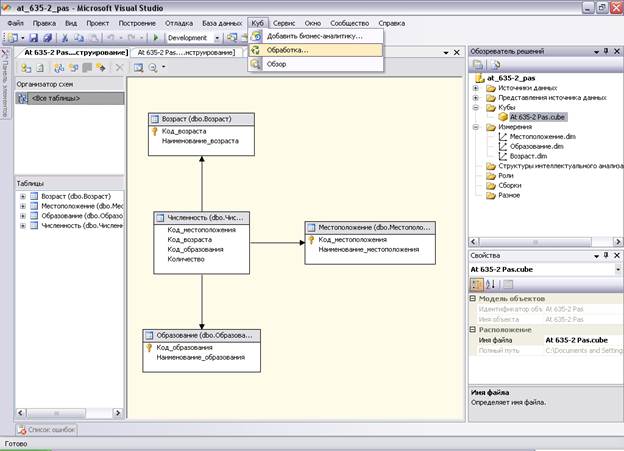
Рисунок 19 – Обработка OLAP – куба
После обработки куба на вкладке «Обозреватель» появляется возможность использовать средства для многомерного анализа данных (Рисунок 20).
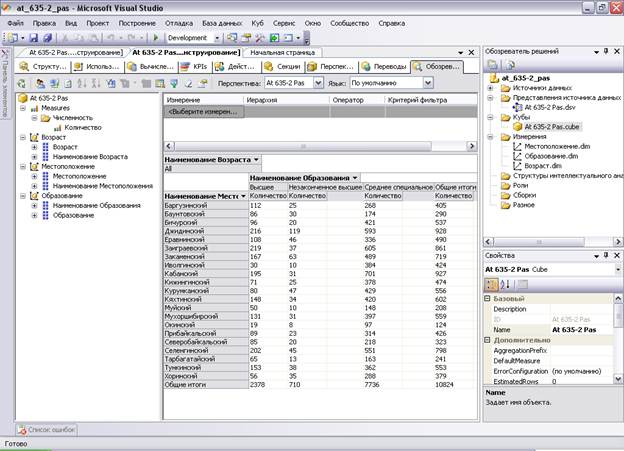
Рисунок 20 – Анализ данных средствами Microsoft SQL Server 2005
